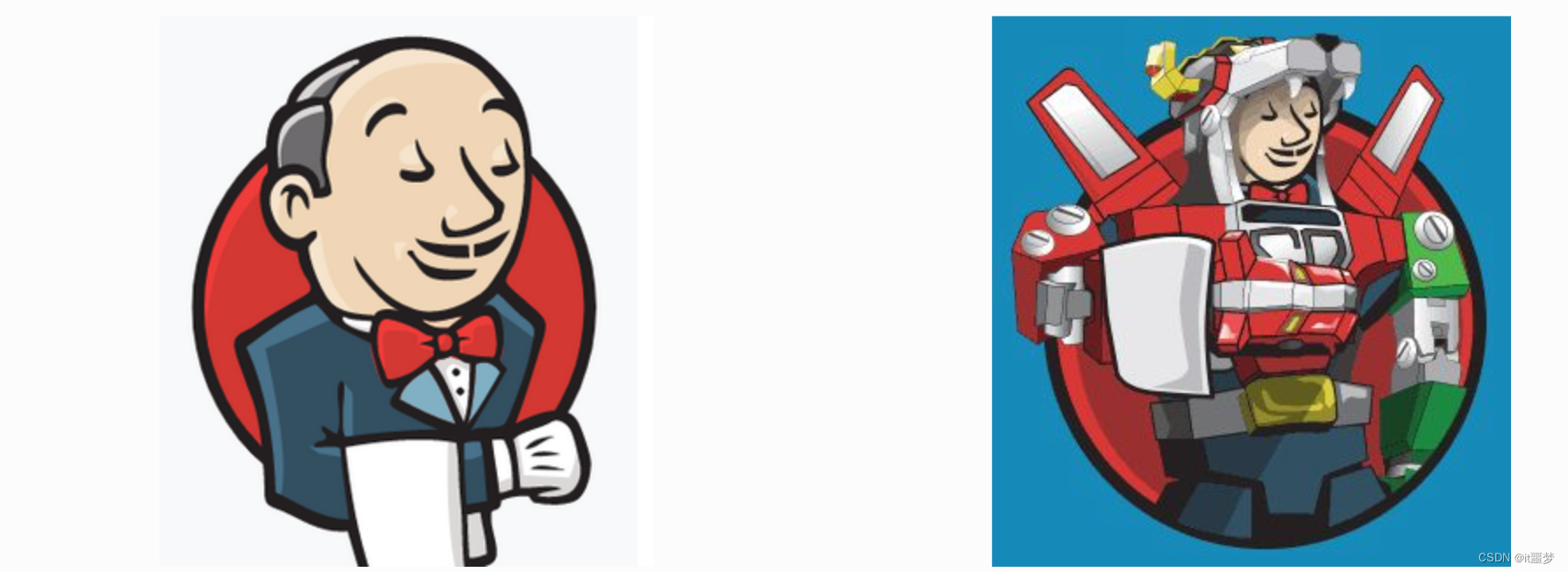
docker 构建 gitlab、jenkins
Jenkins最主要的工作就是将GitLab上可以构建的工程代码拉取并且进行构建,再根据流程可以选择发布到测试环境或是生产环境。Jenkins最强大的就在于插件,Jenkins官方提供了大量的插件库,来自动化CI/CD过程中的各种琐碎功能。Jenkins应用广泛,大多数互联网公司都采用Jenkins配合GitLab、Docker、K8s作为实现。准备好GitLab仓库中的项目,并且通过Jenkin
GitLab安装
单独准备服务器,采用Docker安装
-
查看GitLab镜像
docker search gitlab -
拉取GitLab镜像
docker pull gitlab/gitlab-ce -
准备docker-compose.yml文件
version: '3.1'
services:
gitlab:
image: 'gitlab/gitlab-ce:latest'
container_name: gitlab
restart: always
environment:
GITLAB_OMNIBUS_CONFIG: |
external_url 'http://192.168.56.112:8929'
gitlab_rails['gitlab_shell_ssh_port'] = 2224
ports:
- '8929:8929'
- '2224:2224'
volumes:
- './config:/etc/gitlab'
- './logs:/var/log/gitlab'
- './data:/var/opt/gitlab'
- 启动容器(需要稍等一小会……)
docker-compose up -d
-
访问GitLab首页 http://192.168.56.112:8929/
-
查看root用户初始密码
docker exec -it gitlab cat /etc/gitlab/initial_root_password
- 第一次登录后需要修改密码, 搞定后,即可像Gitee、GitHub一样使用。

Jenkins
Jenkins是一个开源软件项目,是基于Java开发的一种持续集成工具
Jenkins应用广泛,大多数互联网公司都采用Jenkins配合GitLab、Docker、K8s作为实现DevOps的核心工具。
Jenkins最强大的就在于插件,Jenkins官方提供了大量的插件库,来自动化CI/CD过程中的各种琐碎功能。

Jenkins最主要的工作就是将GitLab上可以构建的工程代码拉取并且进行构建,再根据流程可以选择发布到测试环境或是生产环境。
一般是GitLab上的代码经过大量的测试后,确定发行版本,再发布到生产环境。
CI/CD可以理解为:
- CI过程即是通过Jenkins将代码拉取、构建、制作镜像交给测试人员测试。
- 持续集成:让软件代码可以持续的集成到主干上,并自动构建和测试。
- CD过程即是通过Jenkins将打好标签的发行版本代码拉取、构建、制作镜像交给运维人员部署。
- 持续交付:让经过持续集成的代码可以进行手动部署。
- 持续部署:让可以持续交付的代码随时随地的自动化部署。

Jenkins安装
- 拉取Jenkins镜像
docker pull jenkins/jenkins
- 编写docker-compose.yml
version: "3.1"
services:
jenkins:
image: jenkins/jenkins
container_name: jenkins
restart: always
ports:
- 8080:8080
- 50000:50000
volumes:
- ./data/:/var/jenkins_home/
- /usr/bin/docker:/usr/bin/docker
- /var/run/docker.sock:/var/run/docker.sock
- /etc/docker/daemon.json:/etc/docker/daemon.json
- 首次启动会因为数据卷data目录没有权限导致启动失败,设置data目录写权限
chmod -R a+w data/
- 重新启动Jenkins容器后,由于Jenkins需要下载大量内容,但是由于默认下载地址下载速度较慢,需要重新设置下载地址为国内镜像站
# 修改数据卷中的hudson.model.UpdateCenter.xml文件
<?xml version='1.1' encoding='UTF-8'?>
<sites>
<site>
<id>default</id>
<url>https://updates.jenkins.io/update-center.json</url>
</site>
</sites>
# 将下载地址替换为http://mirror.esuni.jp/jenkins/updates/update-center.json
<?xml version='1.1' encoding='UTF-8'?>
<sites>
<site>
<id>default</id>
<url>http://mirror.esuni.jp/jenkins/updates/update-center.json</url>
</site>
</sites>
# 清华大学的插件源也可以https://mirrors.tuna.tsinghua.edu.cn/jenkins/updates/update-center.json
-
再次重启Jenkins容器,访问Jenkins(需要稍微等会)
-
查看密码登录Jenkins,并登录下载插件
docker exec -it jenkins cat /var/jenkins_home/secrets/initialAdminPassword


- 选择需要安装的插件



- 下载完毕设置信息进入首页(可能会出现下载失败的插件)



Jenkins入门配置
- 由于Jenkins需要从Git拉取代码、需要本地构建、甚至需要直接发布自定义镜像到Docker仓库,所以Jenkins需要配置大量内容。
构建任务
准备好GitLab仓库中的项目,并且通过Jenkins配置项目的实现当前项目的DevOps基本流程。
- 构建Maven工程发布到GitLab(Gitee、Github均可)

- Jenkins点击左侧导航新建任务

- 选择自由风格构建任务

配置源码拉取地址
Jenkins需要将Git上存放的源码存储到Jenkins服务所在磁盘的本地
- 配置任务源码拉取的地址

- Jenkins立即构建’

- 查看构建工程的日志,点击上述的任务条即可

可以看到源码已经拉取带Jenkins本地,可以根据第三行日志信息,查看Jenkins本地拉取到的源码。
- 查看Jenkins容器中/var/jenkins_home/workspace/test的源码
docker exec -it jenkins /bin/bash
/var/jenkins_home/workspace/shield-test

配置Maven构建代码
代码拉取到Jenkins本地后,需要在Jenkins中对代码进行构建,这里需要Maven的环境,而Maven需要Java的环境,接下来需要在Jenkins中安装JDK和Maven,并且配置到Jenkins服务。
- 准备JDK、Maven压缩包通过数据卷映射到Jenkins容器内部
apache-maven-3.6.3-bin.tar.gz
jdk-8u231-linux-x64.tar.gz

- 解压压缩包,并配置Maven的settings.xml
<!-- 阿里云镜像地址 -->
<mirror>
<id>alimaven</id>
<name>aliyun maven</name>
<url>http://maven.aliyun.com/nexus/content/groups/public/</url>
<mirrorOf>central</mirrorOf>
</mirror>
<!-- JDK1.8编译插件 -->
<profile>
<id>jdk-1.8</id>
<activation>
<activeByDefault>true</activeByDefault>
<jdk>1.8</jdk>
</activation>
<properties>
<maven.compiler.source>1.8</maven.compiler.source>
<maven.compiler.target>1.8</maven.compiler.target>
<maven.compiler.compilerVersion>1.8</maven.compiler.compilerVersion>
</properties>
</profile>
- Jenkins配置JDK&Maven并保存


- 配置Jenkins任务构建代码
package -Dmaven.test.skip=true -pl java-agent -am

- 立即构建测试,查看target下的jar包

配置Publish发布&远程操作
jar包构建好之后,就可以根据情况发布到测试或生产环境,这里需要用到之前下载好的插件Publish Over SSH。
- 配置Publish Over SSH连接测试、生产环境

- 配置任务的构建后操作,发布jar包到目标服务

- 立即构建任务,并去目标服务查看

更多推荐
 已为社区贡献15条内容
已为社区贡献15条内容






所有评论(0)